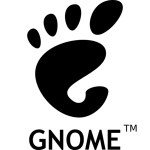Полезни клавишни комбинации в Gnome
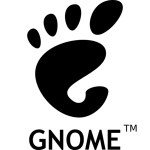 Малко история за Gnome.
Малко история за Gnome.
Проектът GNOME е стартиран през август 1997 от Мигел де Икаса и Федерико Мена в опит да се създаде десктоп с отворен код за ГНУ/Линукс операционните системи. До тогава единствената сериозна алтернатива за нетехнически потребители е било KDE. Но KDE е базирано на Qt библиотеките на Trolltech — софтуер, който не ползва лиценз за свободен софтуер и е несъвместим с GNU General Public License (GPL). Този проблем е частично решен с освобождаването на Qt под Q Public License (QPL) — лиценз за свободен софтуер, но все още несъвместим с GPL; и накрая е решено Qt да бъде реализиран и под QPL и под GPL. Подход, известен като двоен лиценз.
За основа на GNOME са избрани библиотеките GIMP Toolkit (GTK+). GTK+ използва GNU Lesser Public License (LGPL), лиценз за свободен софтуер, позволяващ свързването на приложения с какъвто и да е лиценз. Работната среда GNOME е лицензирана под LGPL за библиотеките и GPL за приложенията, които са част от самия GNOME проект.
Работната среда GNOME е написана на програмния език C. Налични са много свързвания, позволяващи GNOME приложения да бъдат написани на множество програмни езици, такива като C++, Ruby, C#, Python, Perl и много други.
Ето ги и комбинациите :) :
Alt-tab: Прехвърляне от един прозорец на друг.
Ctrl-alt-d: Минимизира всички прозорци. Когато се повтори тази комбинация се максимизират всички прозорци.
Alt-F9: Минимизира текущия прозорец
Ctrl-Alt-Backspace: Рестартира X като те лог аутва
Ctrl-Alt-Del: Бърза възможност за рестартиране/изключване и т.н. :)
Ctrl-Alt-l: Изпълнява "Lock Screen" или с други думи заключва екрана
Alt-F2: Отваря прозореца "run" където могат да се пишат команди(Подобно на Windows-кото "cmd")
Alt-F1: Отваря главното меню
Print Screen: Прави снимка на екрана
Alt-Print Screen: Прави снимка на текущия прозорец
Ctrl-Alt-left arrow: Премества десктопа на ляво
Ctrl-Alt-right arrow: Премества десктопа на дясно
VN:F [1.9.22_1171]
Rating: 5.0/5 (1 vote cast)
VN:F [1.9.22_1171]
 Идеята е Joomla 1.0.X да се подкара с PHP 5.X.
Идеята е Joomla 1.0.X да се подкара с PHP 5.X.